|
916 |
Excel中SUMIF函數的10個高級用法(一)!超級經典~ |
||||
|
示範檔 |
無 |
範例檔 |
916.XLSX |
結果檔 |
916F.XLSX |
SUMIF函數可以對範圍中符合指定條件的值求和,該函數擁有十分強大的條件求和功能,在工作中有極其廣泛的應用,在之前的文章中,錦子老師也給大家介紹了該函數的一些經典應用場景。
但是,今天,錦子老師將帶大家深入瞭解SUMIF函數,因為它不僅有漂亮的外表,還有豐富的內涵。(當然,最主要原因是之前有小夥伴表示沒看懂,這一次再看不懂就……就……就給老師發簡訊,手把手一對一教!)
1、單條件求和
計算黃蓉的總銷售額,點取G2儲存格輸入公式:「=SUMIF(D2:D20,"黃蓉",E2:E20)」後,按Enter鍵。
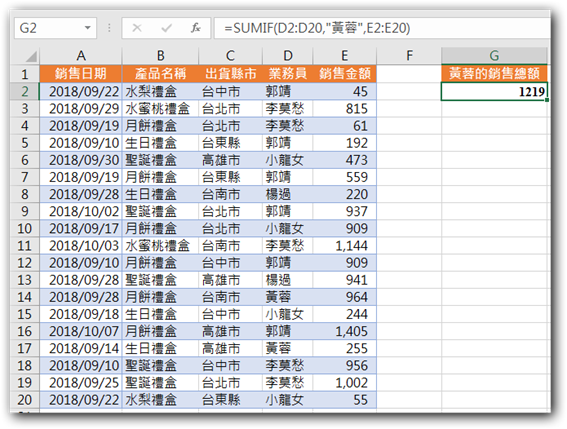
2、多條件求和
計算黃蓉和郭靖這對夫妻兩個人的總銷售額,共有兩種方法。
方法1:借助SUMIF進行數學運算,黃蓉總銷售額+郭靖總銷售額。
點取G3儲存格輸入公式:「=SUMIF(D2:D20,"黃蓉",E2:E20)+SUMIF(D2:D20,"郭靖",E2:E20)」後,按Enter鍵。
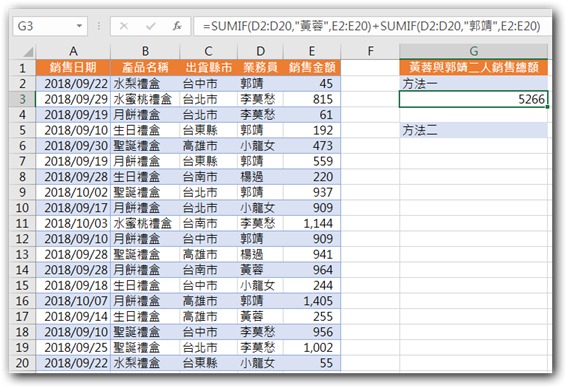
方法2:借助SUM和SUMIF實現多條件求和,SUM(黃蓉總銷售額,郭靖總銷售額)。
點取G6儲存格輸入公式:「=SUM(SUMIF(D2:D20,{"黃蓉","郭靖"},E2:E20))」後,按Enter鍵。
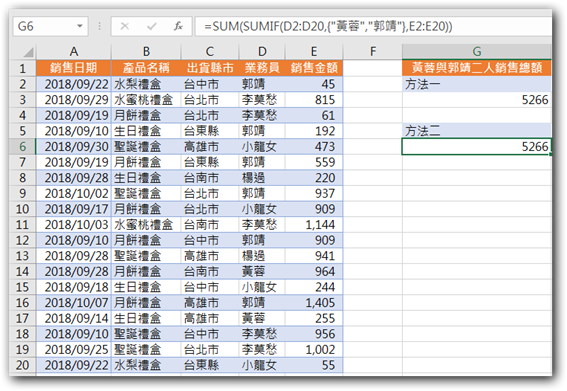
注意:=SUM(SUMIF(D2:D20,{"黃蓉","郭靖"},E2:E20))是一個陣列公式,表示的結果是{黃蓉的銷售總額,郭靖銷售總額},再用SUM公式求和,即可得到黃蓉與郭靖這對夫妻的總銷售額。
3、包含日期的多條件求和
計算9月21日至9月30日總銷售額,有兩種方法。
方法1:借助SUM和SUMIF實現單字段多條件求和,SUM(9月21日(含)以後的銷售額,9月30日(含)之前的銷售額)。
點取G2儲存格輸入公式:「=SUM(SUMIF(A2:A20,{">=2018/9/21",">2018/9/30"},E2:E20)*{1,-1})」後,按Enter鍵。
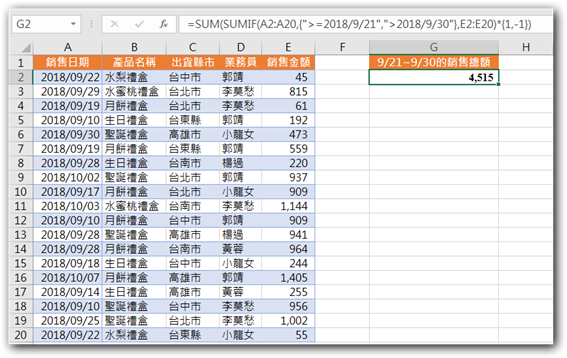
相當於=SUMIF(A2:A20,">=2018/9/21",E2:E20)-SUMIF(A2:A20,">2018/9/30",E2:E20),即9月21日至9月30日的銷售額=9月21日以上的銷售額-9月30日以後的銷售額。
方法2:借助SUMIFS實現多條件求和,同時滿足9月21日(含)以後和9月30日(含)之前兩個條件的銷售額。
點取G6儲存格輸入公式:「=SUMIFS(E2:E20,A2:A20,">=2018-9-21",A2:A20,"<=2018-9-30")」後,按Enter鍵。
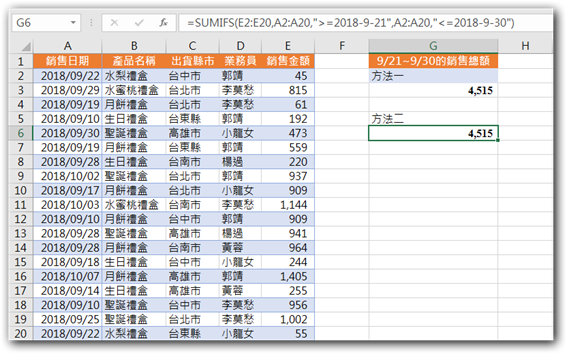
注意:SUMIFS函數是Excel 2007及以後版本的新增函數,不能在Excel 2003中使用,但是可以使用SUMIF函數的普通公式來實現(如方法1)。
4、模糊條件求和
SUMIF語法中Criteria參數中支援使用萬用字元(包括問號“?”和星號“*”)。
計算姓李銷售員的總銷售額。
點取G2儲存格輸入公式:「=SUMIF(D2:D20,"李*",E2:E20)」後,按Enter鍵。
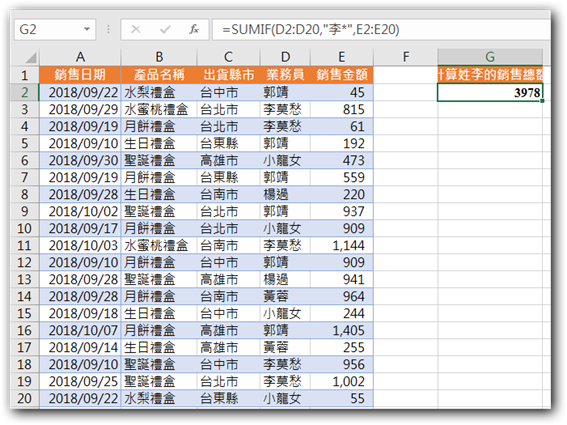
5、多欄區域求和
計算各月份出貨與進貨合計。
點取J3儲存格輸入公式:「=SUMIF($B$2:$I$2,J$2,$B3:$I3)」後,按Enter鍵,再將公式複製到J3:K14儲存格。
注意:選中儲存格,按F4,則儲存格絕對參照,再按一次F4,則儲存格相對參照鎖定列,再按一次F4,則儲存格相對參照鎖定欄,儘量避免一個個輸入“$”符號。






 留言列表
留言列表


 待過公司
待過公司